
レゴブーストの電源の切り方を知りたいな。電源スイッチは見当たらないし、電池がすぐ減るから電源の切り方を教えてください。
こんな疑問にお答えします。
▼本記事の内容
- 【電池長持ち】レゴブーストの電源の切り方を画像9枚で詳しく解説
結論から言うと「レゴブースト(ムーブハブ)とデバイス(タブレットなど)の通信を切断して、ムーブハブの電源が自動的に切れるのを待つ」です。
しばらく放置しておいても自動的に通信は切断されるのですが、電池がもったいないのでなるべく手動で通信を切断することをおすすめします。
誰でもマネできるようにデバイスとの切断方法を画像付きで詳しく解説します。
LEGO BOOST(レゴブースト)の電源の切り方を画像9枚で詳しく解説
レゴブースト(ムーブハブ)の電源を切る全体の流れは次のとおりです。
- レゴブーストアプリのプログラミング画面を開く
- [設定]ボタンをタップして設定画面を開く
- 接続されているムーブハブの[×]をタップして切断する
上記のとおりです。順番に解説しますね。
1.レゴブーストアプリのプログラミング画面を開く
まず、レゴブーストアプリのプログラミング画面を開きます。どの画面でもいいですが、一番簡単な画面の開き方を紹介します。
トップ画面の右の方にある[フリープログラミング]をタップします。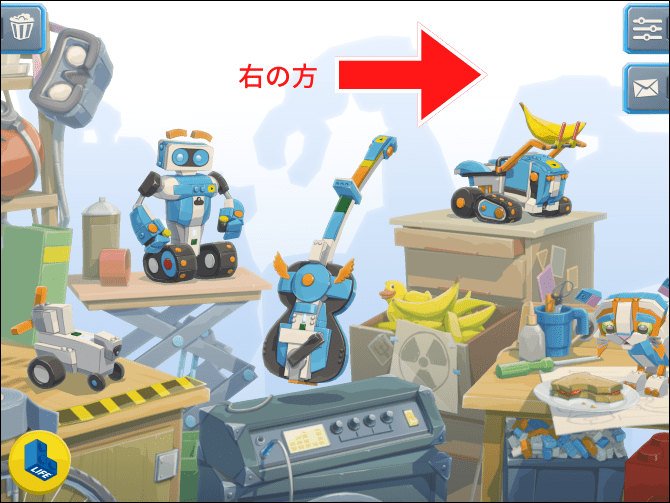
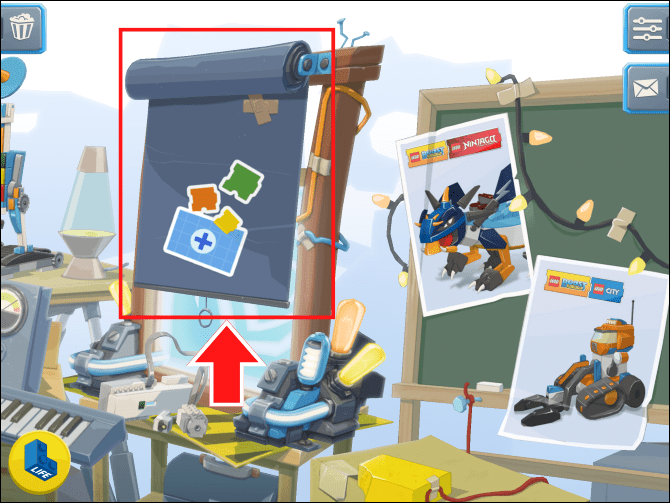
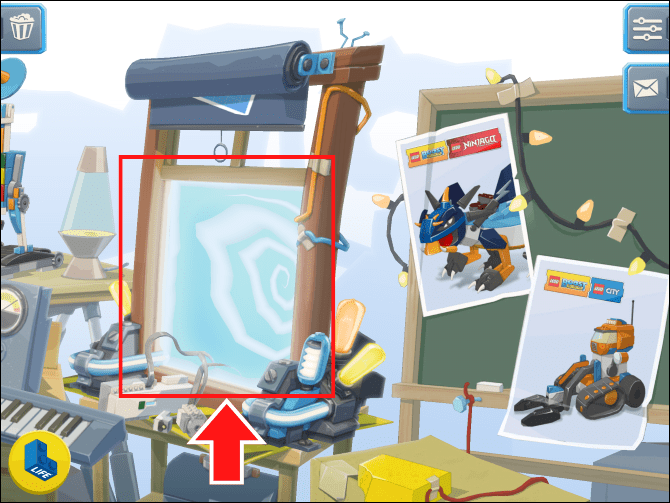
そして、[+]ボタンをタップし、新しいプログラムを作ります。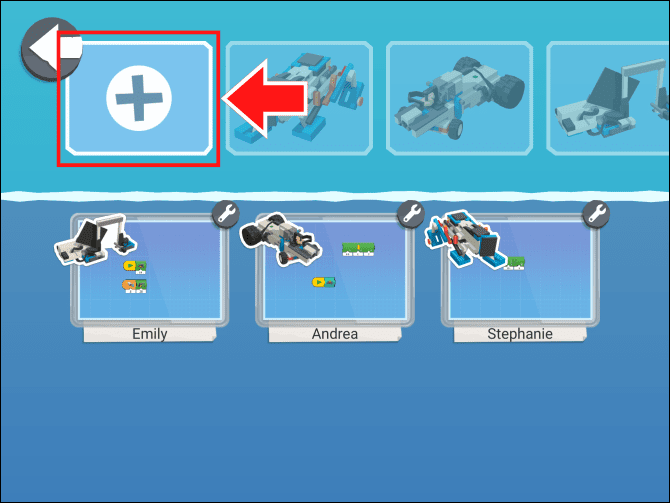
これでレゴブーストアプリのプログラミング画面を開くことができました。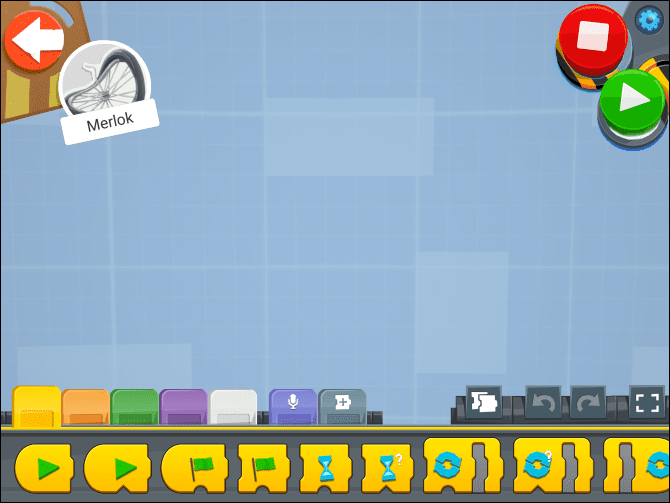
2.[設定]ボタンをタップして設定画面を開く
次は右上の[設定]ボタンをタップして設定画面を開きます。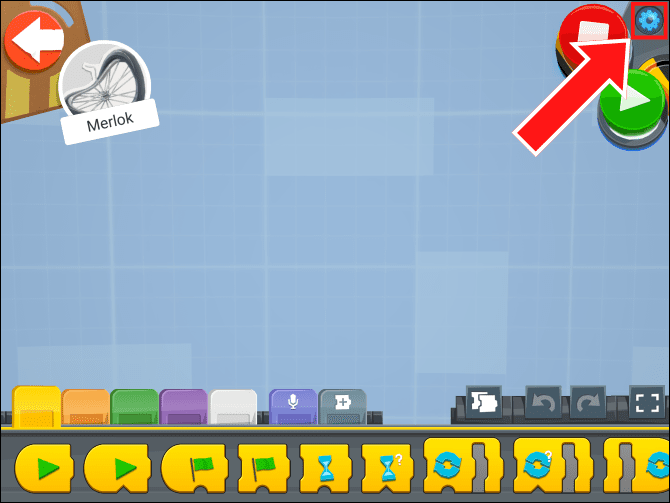
すると、接続されているムーブハブが表示されます。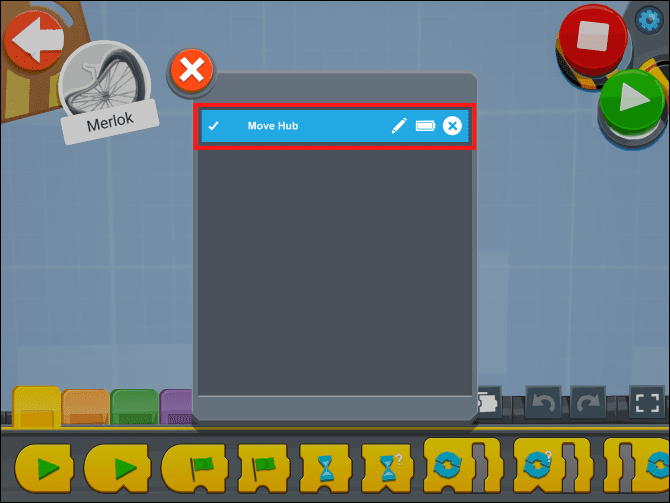
3.接続されているムーブハブの[×]をタップして切断する
最後に[×]ボタンをタップしてムーブハブとデバイスの接続を切断します。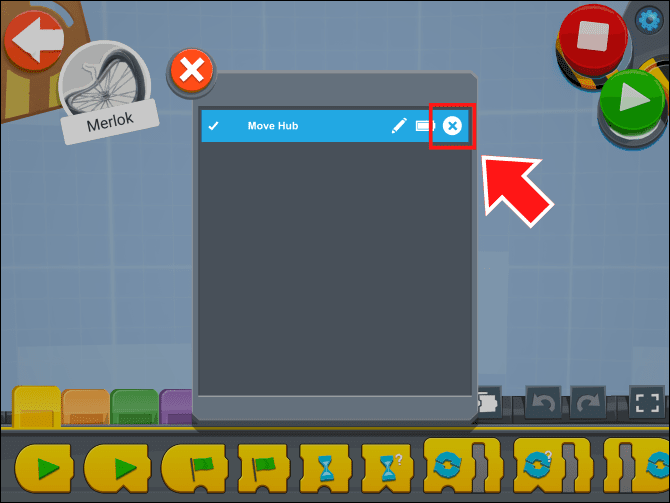
すると、ムーブハブの表記が白になり、切断されたことがわかります。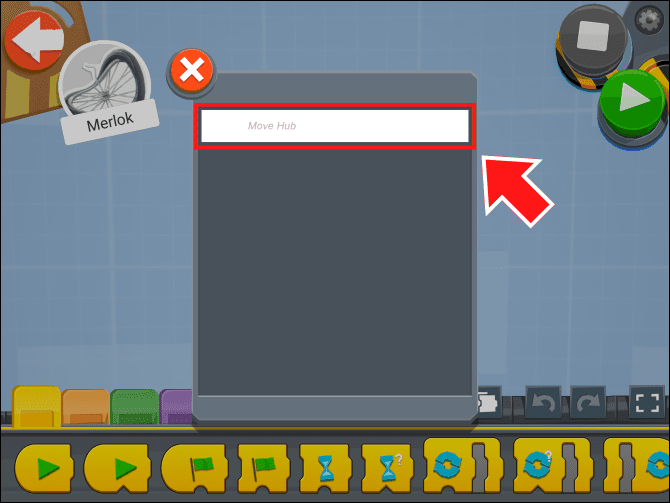
これで電源はOFFになりました。お疲れ様でした。
【FAQ】レゴブーストのよくある質問と問題点
その他のレゴブーストを遊んでいてよくある質問や問題点をまとめました。
下記の記事は今後役に立つかもしれないので、ブックマークしておくと安心ですよ。

【FAQ】レゴブーストのよくある質問をまとめました
「ファームウェア更新がうまくいかない」、「電源の切り方がわからない」、「おすすめの収納方法はある?」、「Scratchでプログラミングする方法は?」などのよくある質問に回答しています。
それでは、レゴブーストを楽しんでください(^^)/~~~

